Како инсталирати Линук на Сурфаце Про 3
Сурфаце Про 3 је веома атрактиван уређај за куповину као замена за лаптоп плус таблет. У поређењу са претходним генерацијама Сурфаце Про-а, трећа итерација Мицрософт-овог премијум-а таблет долази са бољим трајањем батерије, одличном резолуцијом екрана и заиста моћним Интел Цоре-ом процесор. За оне кориснике који воле Сурфаце Про 3 хардвер, али преферирају Линук уместо Виндовс-а, желео бих да поделим са вама начин да инсталирате Линук.
Реклама
Пре него што наставите, потребно је набавити следеће уређаје:
- УСБ хуб
- УСБ миш
- УСБ тастатура
- Нажалост, Дебиан не успева да открије интегрисани ВиФи адаптер Сурфаце Про 3, тако да морамо да користимо неки УСБ Етхернет адаптер или УСБ привезивање са паметног телефона.
Сурфаце Про 3 подржава само УЕФИ инсталацију, тако да нам је потребан Линук дистро који подржава такав начин инсталације. Дебиан је једна од Линук дистрибуција спремних за УЕФИ. Имајте на уму да к86 УЕФИ није доступан у Сурфаце Про 3, па се мора користити слика за подешавање АМД64.
Припрема за инсталацију Дебиана
Сачувајте партицију за опоравак на УСБ флеш диск
Поред системских и партиција са подацима, Сурфаце Про 3 има партицију за опоравак од 5 ГБ.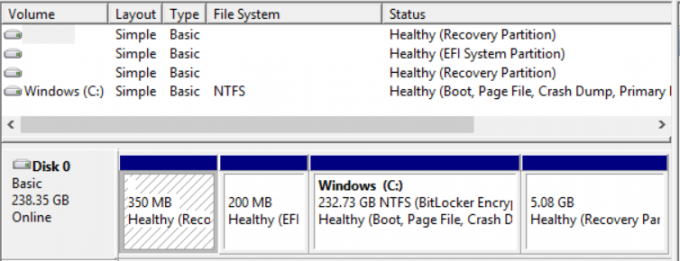
Могуће је (и препоручљиво) копирати ту партицију на флеш диск капацитета 8 ГБ или више. Откуцајте „опоравак“ без наводника директно на почетном екрану и кликните на „Креирај диск за опоравак“.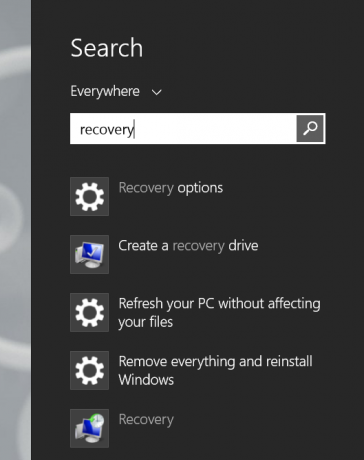
Након што се направи диск за опоравак, Виндовс ће понудити да избрише партицију за опоравак са ССД диска.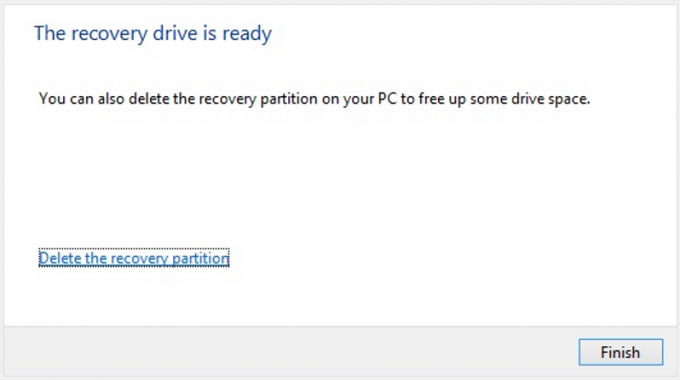
Ово је безбедно прихватити, јер сада имате флеш диск за опоравак са истим подацима, тако да вам ССД партиција није потребна. Ако покренете систем са флеш диска за опоравак, он ће вратити цео ССД изглед, укључујући Виндовс и партицију за опоравак коју избришете.
Смањите Ц: диск
Кликните десним тастером миша на диск Ц: у Управљању дисковима и изаберите команду Смањи из контекстног менија. У следећем дијалогу откуцајте жељени слободни простор на диску који желите да резервишете.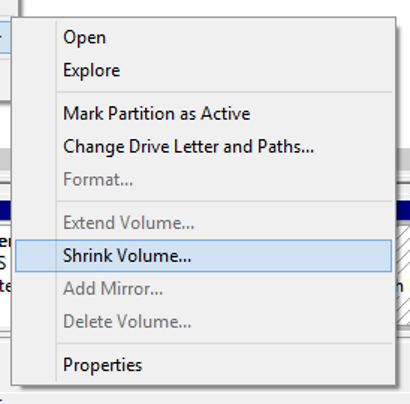
Онемогућите хибернацију
Линук неће монтирати НТФС партиције ако је Виндовс хиберниран, тако да је неопходно потпуно онемогућити хибернацију/дубоко спавање. Отворите командну линију као администратор и откуцајте следећу команду:
поверцфг -хибернација искључена
Инсталација
Искључите свој Сурфаце Про 3. Сада притисните и држите дугме за јачину звука "+" и укључите га. Покренуће се у УЕФИ подешавањима, где би требало да онемогућите функцију безбедног покретања. Када је Сецуре Боот онемогућено, могуће је покренути и инсталирати други ОС. Поново искључите Сурфаце Про 3.
Инсталирајте Дебиан Линук
Повежите УСБ диск са Дебиан подешавањем на УСБ чвориште. Притисните и држите дугме за јачину звука "-" и укључите Сурфаце Про 3. Покрените жељени режим подешавања (ГУИ/текстуални режим) и не заборавите да ручно креирате линукс партиције. Можете креирати једну роот ( / ) партицију и ставити све тачке монтирања, па чак и свап датотеку на њу ако не волите да имате много партиција на вашем диску.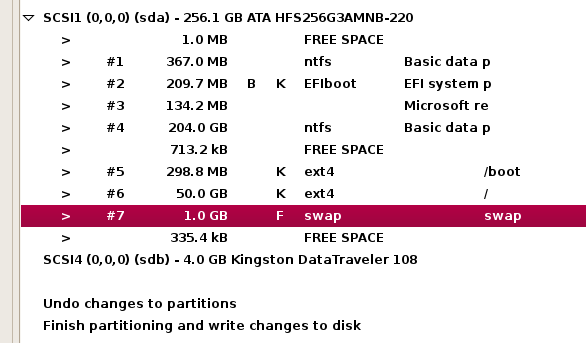
ГРУБ2 учитавач неће бити уписан у МБР због УЕФИ. Уместо тога, биће додат у ЕФИ на
ефи/дебиан/грубк64.ефи
Наставите да инсталирате Дебиан. Када се подешавање заврши, поново ће покренути Сурфаце Про 3 и Виндовс 8.1 ће бити учитан.
На почетном екрану откуцајте опоравак поново и кликните Опције опоравка у резултатима претраге. Кликните на „Поново покрени сада“ у напредним опцијама покретања.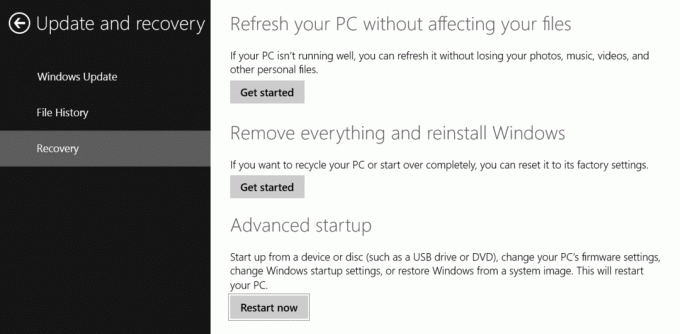
Напредне опције покретања ће се отворити. Наставите да користите уређај - > Дебиан.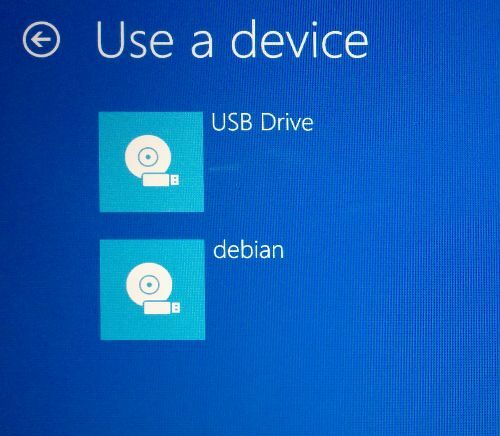
Покрените Дебиан и уредите следећу датотеку:
/etc/default/grub
Декоментирајте следећи ред:
ГРУБ_ГФКСМОДЕ=640к480
Након тога, ажурирајте конфигурацију груб са следећом командом:
упдате-груб
Ако вас нервира што да бисте покренули Дебиан, морате да прикажете Напредно покретање сваки пут из Виндовс-а, могуће је поставити ГРУБ2 као подразумевану опцију ЕФИ покретања. У Дебиану откуцајте следећу команду:
# ефибоотмгр... Редослед покретања: 0000,0002,0001. Боот0000* УСБ диск. Боот0001* Дебиан. Боот0002* Виндовс Менаџер покретања
Промените редослед покретања помоћу следеће команде:
# ефибоотмгр --боотордер 0000,0001,0002
Конфигурисање уређаја
У Дебиан-у, следећи уређаји не раде без употребе:
- Ви-фи
- Блуетоотх
- Тип Поклопац 3 са тачпедом
- Стилус
- Екран осетљив на додир
Ово је жалосно и није у реду. Хајде да то поправимо.
ВиФи и Блуетоотх
Да би ова два функционисала, морамо да набавимо драјвере са сајта продавца. Чип је из Марвела. Користите следеће команде:
$ гит клон гит://гит.марвелл.цом/мвифиек-фирмваре.гит. # мкдир -п /либ/фирмваре/мрвл/ # цп мвифиек-фирмваре/мрвл/* /либ/фирмваре/мрвл/
Након поновног покретања, требало би да ВиФи и Блуетоотх раде.
Тип корица 3
Ово је озбиљнији проблем од бежичних уређаја. Да би то функционисало, потребно је да поново компајлирамо кернел и користимо најновији кернел, в3.16. Можемо га добити из експерименталног Дебиановог спремишта.
Додајте следећи ред у /етц/апт/соурцес.лист:
деб http://ftp.de.debian.org/debian експериментални главни
Сада морамо да добијемо његове изворе:
# апт-доби ажурирање. # апт-гет -т експериментална инсталација линук-хеадерс-3.16-трунк-амд64 линук-имаге-3.16-трунк-амд64 линук-соурце-3.16.
Распакујте изворе:
# тар -кф /уср/срц/линук-соурце-3.16.тар.кз. # цд линук-соурце-3.16
Направите нову типоцовер3.патцх датотеку са следећим садржајем:
а/дриверс/хид/хид-идс.х 2014-01-19 21:40:07.000000000 -0500. +++ б/дриверс/хид/хид-идс.х 2014-04-20 23:29:35.000000000 -0400. @@ -631,6 +631,7 @@ #дефине УСБ_ДЕВИЦЕ_ИД_МС_НЕ4К 0к00дб #дефине УСБ_ДЕВИЦЕ_ИД_МС_НЕ4К_ЈП 0к00дц #дефине УСБ_ДЕВИЦЕ_ИД_МС_ЛК6К 0к00ф9. +#дефине УСБ_ДЕВИЦЕ_ИД_МС_ТИПЕ_ЦОВЕР_3 0к07дц #дефине УСБ_ДЕВИЦЕ_ИД_МС_ПРЕСЕНТЕР_8К_БТ 0к0701 #дефине УСБ_ДЕВИЦЕ_ИД_МС_ПРЕСЕНТЕР_8К_УСБ 0к0713 #дефине УСБ_ДЕВИЦЕ_ИД_МС_ПРЕСЕНТЕР_8К_БТ 0к0701 #дефине УСБ_ДЕВИЦЕ_ИД_МС_ПРЕСЕНТЕР_8К_УСБ 0к0713 #ДИВИЦЕ_ИД0 УСБ_МЕМС_0к07 а/дриверс/хид/хид-цоре.ц 2014-01-19 21:40:07.000000000 -0500. +++ б/дриверс/хид/хид-цоре.ц 2014-04-21 03:13:54.000000000 -0400. @@ -702,6 +702,11 @@ статиц воид хид_сцан_цоллецтион (струцт х иф (((парсер->глобал.усаге_паге гроуп = ХИД_ГРОУП_СЕНСОР_ХУБ; + + иф (хид->вендор == УСБ_ВЕНДОР_ИД_МИЦРОСОФТ && + хид->продуцт == УСБ_ДЕВИЦЕ_ИД_МС_ТИПЕ_ЦОВЕР_3 && + хид->гроуп == ХИД_ГРОУП_МУЛТИТОУЦХ) + хид->гроуп = ХИД_ГРОУП_ГЕНЕРИЦ; } статиц инт хид_сцан_маин (струцт хид_парсер *парсер, струцт хид_итем *итем) а/дриверс/хид/усбхид/хид-куиркс.ц 2014-01-19 21:40:07.000000000 -0500. +++ б/дриверс/хид/усбхид/хид-куиркс.ц 2014-04-20 23:29:35.000000000 -0400. @@ -73,6 +73,7 @@ статиц цонст струцт хид_блацклист { { УСБ_ВЕНДОР_ИД_ФОРМОСА, УСБ_ДЕВИЦЕ_ИД_ФОРМОСА_ИР_РЕЦЕИВЕР, ХИД_КУИРК_НО_ИНИТ_РЕПОРТС }, { УСБ_ВЕНДОР_ИД_ФРЕЕСЦАЛЕ, УСБ_ДЕВИЦЕ_ИД_ФРЕЕСЦАЛЕ_МКС28, ХИД_КУИРК_НОГЕТ }, { УСБ_ВЕНДОР_ИД_МГЕ, УСБ_ДЕВИЦЕ_ИД_МГЕ_УПС, ХИД_КУИРК_НОГЕТ }, + { УСБ_ВЕНДОР_ИД_МИЦРОСОФТ, УСБ_ДЕВИЦЕ_ИД_МС_ТИПЕ_ЦОВЕР_3, ХИД_КУИРК_НО_ИНИТ_РЕПОРТС }, { УСБ_ВЕНДОР_ИД_МСИ, УСБ_ДЕВИЦЕ_ИД_МСИ_ГКС680Р_ЛЕД_ПАНЕЛ, ХИД_КУИРК_НО_ИНИТ_РЕПОРТС }, { УСБ_ВЕНДОР_ИД_НОВАТЕК, УСБ_ДЕВИЦЕ_ИД_НОВАТЕК_МОУСЕ, ХИД_КУИРК_НО_ИНИТ_РЕПОРТС }, { УСБ_ВЕНДОР_ИД_ПИКСАРТ, УСБ_ДЕВИЦЕ_ИД_ПИКСАРТ_ОПТИЦАЛ_ТОУЦХ_СЦРЕЕН, ХИД_КУИРК_НО_ИНИТ_РЕПОРТС },
Сада примените закрпу:
закрпа -п1 --игноре-бели размак -и типецовер3.патцх
Сада копирајте тренутну конфигурацију кернела за употребу са новим кернелом:
# цп /боот/цонфиг-`унаме -р` .цонфиг. # направи конфигурацију менија
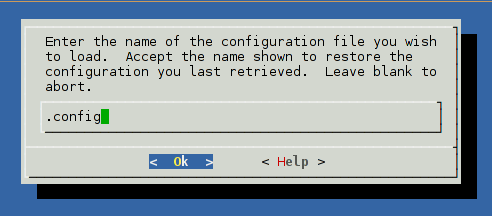
Сачувајте конфигурацију и изађите из менија менуцонфиг. Нису потребне више промене. Сада компајлирајте кернел:
# маке-кпкг цлеан. # факероот маке-кпкг --инитрд --аппенд-то-версион=-типецовер3 кернел_имаге кернел_хеадерс
Трајаће око сат времена. Требало би да добијете два *.деб пакета, које морате да инсталирате:
# цд.. # дпкг -и линук-имаге*.деб линук-хеадерс*.деб
То је то. Поново покрените са новим кернелом и Типе Цовер 3 би требало да ради.
Тоуцхпад
Ово је прилично једноставно, само додајте следећи текст у датотеку /етц/Кс11/корг.цонф:
Одељак „ИнпутЦласс“ Идентификатор „Сурфаце Про 3 цовер“ МатцхИсПоинтер „он“ МатцхДевицеПатх "/дев/инпут/евент*" Драјвер "евдев" Опција "вендор" "045е" Опција "продуцт" Опција "07дц" „ИгнореАбсолутеАкес“ „Тачно“ ЕндСецтион
Поново покрените. Све ће радити.
Сада инсталирајте пакет алата за лаптоп-моде да побољшате уштеду енергије у Линуку.
То је то.
Завршне речи
Иако је могуће да већина функција Сурфаце Про 3 ради под Линуком, он и даље има неколико проблема. Дугмад за јачину звука не функционишу ван кутије, као ни тастери оловке. И један проблем, сензор акцелерометра такође не ради. Ако сте у могућности да толеришете ове проблеме, можете бити задовољни са Линуком инсталираним на вашем Сурфаце Про 3 уређају. (преко хабр).



